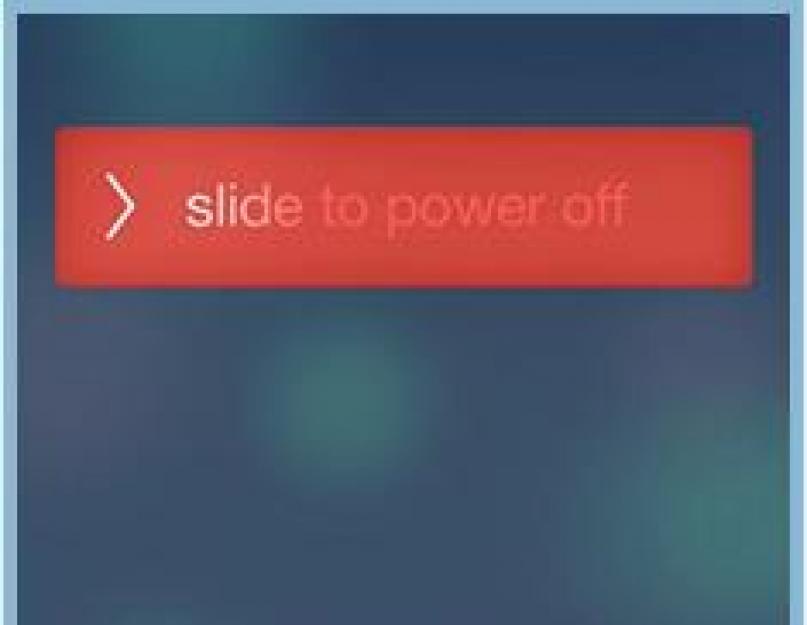Каждый владелец iPhone или же другого Apple устройства в процессе эксплуатации своего мобильного гаджета сталкивался с программными сбоями. В данном случае аппарат перестаёт реагировать на нажатие механических кнопок управления и не воспринимает прикосновение к экрану. Решить данную проблему можно путём перезагрузки iPhone. В данной статье мы расскажем вам, как выполнить такую перезагрузку из любого состояния вашего мобильного гаджета.
Перезагрузка при правильно работающем мобильном гаджете не вызывает каких-либо проблем. Вам необходимо просто нажать и удерживать нажатой кнопку питания, а после подтвердить перезагрузку. Как правило, на выполнение данной работы уходит около 30 секунд.
Как перезагрузить айфон в нормальном режиме?
Нажимаем и удерживаем кнопку Power , до появления кнопок Отменить и Выключить. Далее нажимаем в левой части кнопки выключить и, не отпуская, проводим по кнопке до её правой границы. Этот жест называется свайп. После этого iPhone начнет выключаться.
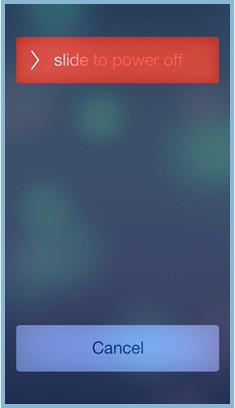
Дожидаемся полного выключения мобильного гаджета, после чего кратковременно нажимаем на Power . На дисплее должен появиться фирменный логотип надкушенного яблока и iPhone начнёт загрузку. Далее гаджет должен работать в нормальном режиме.
Как выполнить принудительную перезагрузку iPhone
В отдельных случаях iPhone может зависать и переставать реагировать на нажатие механических кнопок управления. В данном случае вам необходимо активировать процедуру принудительной перезагрузки. Для этого вам необходимо:
Одновременно нажмите кнопки Home и Power и удерживайте их в нажатом состоянии около 10 секунд. Дисплей должен полностью погаснуть. Отпустите кнопки, после чего на экране должен появиться логотип Apple. В том случае если логотип не появился, кратковременно нажмите на кнопку Power.

Подобный способ принудительной перезагрузки позволяет восстанавливать работоспособност ь iPhone или же iPad после программных сбоев. Рекомендуем использовать данный способ перезагрузки лишь в случаях крайней необходимости.
Жесткая перезагрузка
В отдельных случаях пользователь может столкнуться с проблемой, когда кнопка выключения не работает или же повреждена. При этом сенсорный дисплей гаджета реагирует на прикосновение к экрану, а в работе мобильного гаджета отсутствуют какие-либо затруднения. В данном случае вам необходимо использовать так называемую жёсткую перезагрузку.
Как перезагрузить iPhone с нерабочей кнопкой питание
Кнопка, отвечающая за выключение устройства, полностью механическая. Поэтому она, как и любые другие механические элементы, имеет ограниченный ресурс использования. Разработчики смартфона iPhone предусмотрели возможность выключения и перезагрузки мобильного гаджета при неработающей кнопке Power . На сенсорный дисплей переложены функции, которые выполняет механическая кнопка выключения.
Для управления перезагрузкой без механических кнопок управления необходимо активировать функцию Assistive Touch. С помощью данной функции вы сможете оптимальным образом настроить управление вашим мобильным гаджетом при помощи жестов, что в свою очередь полностью заменит вышедшую из строя механическую кнопки управления.
Активация Assistive Touch
Зайдите в меню Настройки – Основные и Универсальный доступ. Вам необходимо выбрать Assistive Touch. Далее в меню Настройки активируйте эту функцию. На экране iPhone должна появиться полупрозрачная кнопка.
![]()
Нажав на вашем сенсорном экране на эту полупрозрачную кнопку, откроется окно дополнительных возможностей Assistive Touch.
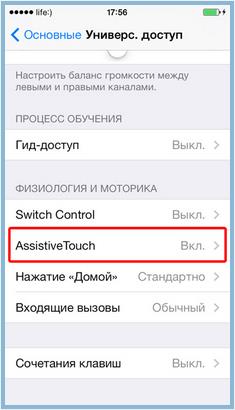
Если вам необходимо выключить ваш IOS девайс при неработающей кнопки Power , вам необходимо следовать данной инструкции:
Нажимаем на иконку меню Assistive Touch. Далее нажимаем на иконку Аппарат. Чтобы активировать функцию выключения экрана вам необходимо сделать так называемый долгий тап. То есть, прикоснуться к иконке и не отрывать палец от экрана в течение нескольких секунд. Появятся кнопки Выключить и Отменить. Далее как при нормально работающим гаджете необходимо сделать свайп вправо и ваш гаджет начнёт выключаться.

Если вам требуется включить мобильный гаджет без кнопки Power , необходимо подключить девайс к компьютеру кабелем USB.
В данной статье мы описали несколько способов, которые позволяют перезагружать или же выключать ваш мобильный гаджет на iOS в любом работающем и зависшем состоянии. Использование Assistive Touch позволит вам оптимальным образом настроить управления вашим мобильным гаджетом даже при неработающей кнопке выключения питания. Следует помнить о том, что функция Assistive Touch работает только при исправной сенсорной панели. Если же ваш смартфон завис, использовать функцию Assistive Touch не представляется возможным.
Увы, любой, даже новый, iPhone Apple может зависнуть и не работать под воздействием непреодолимых обстоятельств, например при заражении вирусом. Эта неприятность может быть также по причине установки приложений с неизвестного и непроверенного источника, а также при сильной загруженности оперативной памяти смартфона.
В таком случае обойтись без iPhone резет жесткая перезагрузка не получится. Придется прибегнуть к функции Hard Reset. Конечно, самое печальное то, что при этом все сохраненные файлы навсегда удалятся из памяти iPhone, хотя айфон снова заработает.
Восстановление iPhone при помощи Home
Все-таки не нужно делать на iPhone 5S или iPhone 7 хард ресет, не обдумав все варианты. Для начала попытайтесь вернуть смартфон к жизни через режим «Home». Подождав немного, попробуйте восстановить доступ, зажав клавишу «домой». Удерживайте данную кнопку хотя бы 3-4 секунды.
Затем попробуйте удерживать одновременно комбинацию двух клавиш: 1 кнопку “домой”, что находится внизу + 2 кнопку “спящий режим”, что находится на верхнем торце смартфона. Если экран погаснет, это означает, что сматфон стал перезагружать данные и вскоре можно заново включить айфон, нажав кнопку «спящий режим». По окончанию восстановления функций аппарата обязательно удалите некорректную программу, так как айфон может опять зависнуть.
Желательно после восстановления функционирования смартфона припомнить из-за чего он завис. Если это были некорректные действия с вашей стороны, то постарайтесь пользоваться им в дальнейшем внимательнее, если же с вашей стороны никаких неправильных действий не проводилось, то проблема могла возникнуть из-за некачественной начинки аппарата. В таком случае необходимо срочно обратиться в сервисный центр Apple для решения проблем с девайсом.

Если же через три минуты оба варианта не дали положительных результатов, придется прибегнуть к жесткой перезагрузке девайса с удалением на iPhone 4S hard reset всей информации.
Данный вид принудительной перезагрузки - жесткий ресет iPhone - хоть и приведет к полной потере всей информации, однако, ваш iPhone 6 hard reset сможет реанимировать.
Перед применением этого способа необходимо попытаться создать резервную копию вашего аппарата. Рассмотрим возможные варианты как сделать жесткую перезагрузку iPhone 6S или на iPhone 4.

Создание резервной копии данных
Создать резервную корпию возможно двумя способами: с помощью программного обеспечения iTunes или облачного аккаунта iCloud.
1. Подключение к программе iCloud. Необходимо подсоединить iPhone к интернет сети. Зайдите в меню «Настройки» и найдите программу «iCloud». Активируйте функцию «Резервная копия», потом дайте команду «Резервная копия в iCloud», и следом - «Создать резервную копию». Чтобы завершить необходимое резервное копирование понадобится небольшой период времени.

2. Подключение к программе iTunes. Возникает необходимость подключить айфон к ПК и запустить функцию iTunes. Отыщите аппарат в верху окна открывшегося меню. Найдите функцию «Этот компьютер», чтобы активировать строку «Создать копию сейчас». Возобновившийся этап резервного копирования будет длиться от 1 до 5 минут времени.

Сброс данных из iPhone
После совершения резервного копирования приступим к сбросу данных айфона. Находим в меню настроек программу «Основные». Пролистывая вниз экрана, выбираем команду «Сброс», а затем «Стереть контент и настройки». После чего вводим пароль аппарата. Чтобы продолжить сброса необходимо ввести пароль и на строку «Ограничения», плюс также задать пароль на блокировку экрана. Если случилось так, что вы забыли пароль от параметра «Ограничения», придется привлечь компьютер и программу iTunes для приведения айфона к нулевым настройкам. Когда вы забыли пароль от заблокированного экрана, то вначале придется запустить айфон в процесс восстановления.

Восстановление данных из резервной копии
Если восстановить копию из резерва, то получите обновленный аппарат как при приобретении. После прекращения перезагрузки данных смартфон предложит перенастроить его, возобновив функции.
Для того, чтобы восстановить все файлы смартфона из его резерва и снятия режима заблокированной активности, необходимо ввести ID Apple iPhoneна требование «Найти айфон». Это нужно применять для предотвращения его кражи.
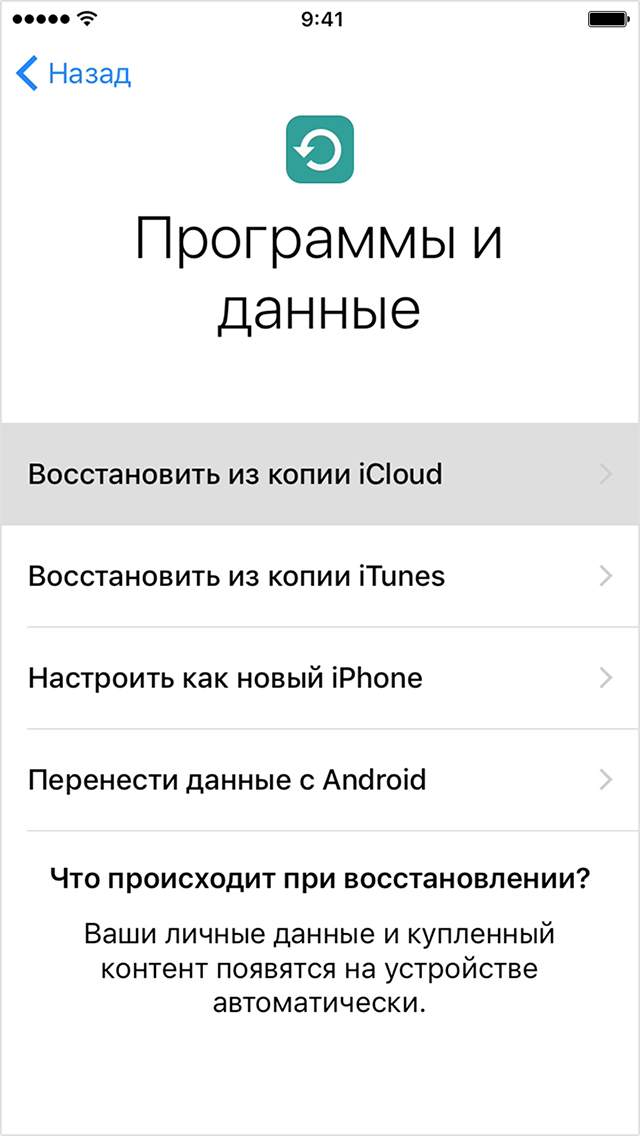
Данный способ один из простых и доступных, при котором будет использован ваш ПК и программа iTunes.
Подключите зависший айфон к компьютеру. Приложение iTunes уведомит вас о том, что ею определено новое устройство. В меню ПК возникнет информация по вашему аппарату, а именно его номер и версия операционной системы. iTunes также сообщит информацию о серийном номере и версии прошивки. В окне вы увидите кнопку «Восстановить» устройство. Процесс уничтожения данных может затянуться до 20 минут. Вам необходимо нажать данную кнопку, чтобы запустить форматирование неисправного айфона. В период сброса данных ваш девайс может перезагрузиться. Состояние смартфона после перезагрузки будет обнулено.
Если вы нашли ошибку, пожалуйста, выделите фрагмент текста и нажмите Ctrl+Enter .
Зачастую программные сбои становятся наваждением для владельцев iPhone, когда девайс не чувствует тактильные прикосновения на экране, или клавиша Home не выполняет свои функции по управлению приложениями. Как поступать в данном случае, бежать ли сразу в сервисный центр или можно все быстро исправить? В данной статье мы предложим вам несколько способов по избавлению от такой неприятности как зависание экрана айфон.
Для устранения причины зависания служит методы обычной и экстренной перезагрузки, при котором ранее данные команды аннулируются, а обновления отменяются, тем самым позволяя устройству быстрее запуститься без ошибок.
Допустим iPhone 4 перезагружается плохо, но работает в штатном режиме, его реакции на клавиши не изменились, команды выполняются без задержек, однако, установленное приложение либо обновление требует правильной перезагрузки устройства. Как перезагрузить iPhone 4S и айфон 4 при нормальном режиме?
Режим штатной перезагрузки iPhone 4
Для начала попробуйте зажать пальцем верхнюю внешнюю кнопку «Режим сна/пробуждение», вызвав на экране окно «Выключите». Нажмите на данный значок красного цвета и сразу свайпните вправо по нему, чтобы отключить смартфон. После того, как панель экрана потухнет, отразив на дисплее значок логотипа компании Apple, через несколько секунд снова нажмите на корпусе девайса клавишу включения»режим сна/пробуждение» теперь, чтобы включить айфон.
Режим экстренной перезагрузки iPhone
Если айфон перестал выполнять тактильные команды при нажатии на его инструменты, экран подвис и заглючил, возникает экстренная необходимость в перезагрузке айфона в принудительном порядке. С этой целью зажмите вместе на несколько секунд кнопки «Режим сна/пробуждение» и Home до полного отключения экрана iPhone. Отпустив клавиши и подождав немного, дождитесь чтобы на дисплее появилось знак «яблоко», означающее отключение айфона. После чего снова нажмите теперь уже только на кнопку «Пробуждение», чтобы начать перезагружаться айфон в обычном режиме. Данный метод эффективен при незначительном сбое в работе девайса, однако, не стоит злоупотреблять данным способом принудительной загрузки, так как он может повредить программное обеспечение устройства при частом использовании. Лучше применять способы принудительной перезагрузки iPhone, описанные ниже.
На самом деле можно обойтись без механических кнопок, чтобы перезагрузить зависшее устройство. Одной из таких возможностей стала функция «Assistive Touch», которая обеспечила возможность управления айфоном при помощи разработанных жестов, понимаемых устройством.
Что обеспечивает функция «Assistive Touch»? Данная функция обеспечивает безопасное отключение и включение вашего устройства в случае возникновения необходимости в немедленной перезагрузке, когда смартфон не работает. Чтобы активировать данную функцию, зайдите в главное меню «Настройки» и выберите раздел «Основные», после чего активируйте функцию «Универсальный доступ». В открывшейся странице внизу отыщите пункт «Физиология и Моторика», в котором и содержится функция «Assistive Touch». Активируйте данную функцию, сначала нажав на не, а потом перетащив кнопку функции в активное положение «Включено», чтобы на iPhone возникла почти невидимая кнопка. Чтобы увидеть все возможности функции «Assistive Touch», необходимо дотронутся до сенсора в районе кнопки. Открывшийся блок ознакомит с содержанием параметров функции.

![]()
Чтобы выключить iPhone при помощи сенсорной кнопки Assistive Touch, тапом активируйте данную функцию. В открывшемся меню найдите опцию «Аппарат» и тапните его. Чтобы завершить, долгим тапом дотроньтесь до дисплея одним пальцем, зажав «Блокировку экрана». При появлении опций «Выключить» и «отменить» длинным свайпом проведите по символу отключения, чтобы iPhone отключился. Подождав немного, можно включить аппарат при помощи кнопки»Пробуждение» или, если она не работает, подключите iPhone к компьютеру через кабель USB, чтобы айфон произвел включение.
Данный способ восстановления работы устройства при помощи жестов безопасен и удобен, когда кнопка «Сна/пробуждение» неисправна и сенсорная панель находится в рабочем состоянии.
В исключительных случаях, когда ни один из способов перезагрузки не произвел включение/выключение iPhone 4S, лучше обратиться в обслуживающий сервисный центр яблочных устройств.
Если вы нашли ошибку, пожалуйста, выделите фрагмент текста и нажмите Ctrl+Enter .
Всем привет, уважаемые читатели. Сегодня я расскажу вам как можно перезагрузить, а также “принудительную” перезагрузить ваш мобильный Apple гаджет: айпад, айфон, а также айпод тач. Перезагрузка может понадобиться в нескольких случаях:
- Устройство, айпад, айфон (4 — 4s, 5 — 5s, 6), а также айпод тач, зависло и не реагирует на прикосновения и другие действия. В этом случае перезарузка поможет в решении данной проблемы;
- Устройство, айпад, айфон (4 — 4s, 5 — 5s, 6), а также айпод тач, работает с “тормозами”, плохо реагирует на прикосновения, долго отвечает на запросы и т.д. В этом случае перезагрузка будет как раз кстати;
- В, айпад, айфон (4 — 4s, 5 — 5s, 6), а также айпод тач, зависло приложение и не реагирует на ваши действия. В этом случае нет полного “зависания” устройства, и можно попытаться решить проблему без перезагрузки. Но в особо тяжелых случаях, перезагрузка – единственный выход из ситуации.
Итак, ниже я расскажу вам про два способа перезагрузить мобильный Apple гаджет айпад, айфон или айпод тач:
. Заключается в простом выключении и включении устройства. Подходит в том случае, если устройство, айпад, айфон (4 — 4s, 5 — 5s, 6), а также айпод тач, зависло не “жестко” и кнопка включения/выключение реагирует на взаимодействие;Перезагрузить ваш айпад, айфон (4 — 4s, 5 — 5s, 6), а также айпод тач обычном способом очень легко. Для выполнения этой операции выполните следующие простые действия:
Вот такой простой способ перезагрузить устройство. Если данный способ вам не подходит, то можете перезагрузить iPad, iPhone, в принудительном порядке .
Для того чтобы выполнить принудительную перезагрузку мобильного гаджета, вам нужно выполнить следующие действия:

На сегодня у меня все, если у вас есть вопросы по поводу данного материала, то можете задать их в комментариях к этой записи, для этого вы можете воспользоваться специальной формой комментирования, расположенное ниже данного текста. Также поделитесь статьёй в социальных сетях. До встречи в следующих материалах.